2 ecran et panneau de commande, 2 ecr an et panneau de commande – HEIDENHAIN TNC 426 (280 462) Manuel d'utilisation
Page 16
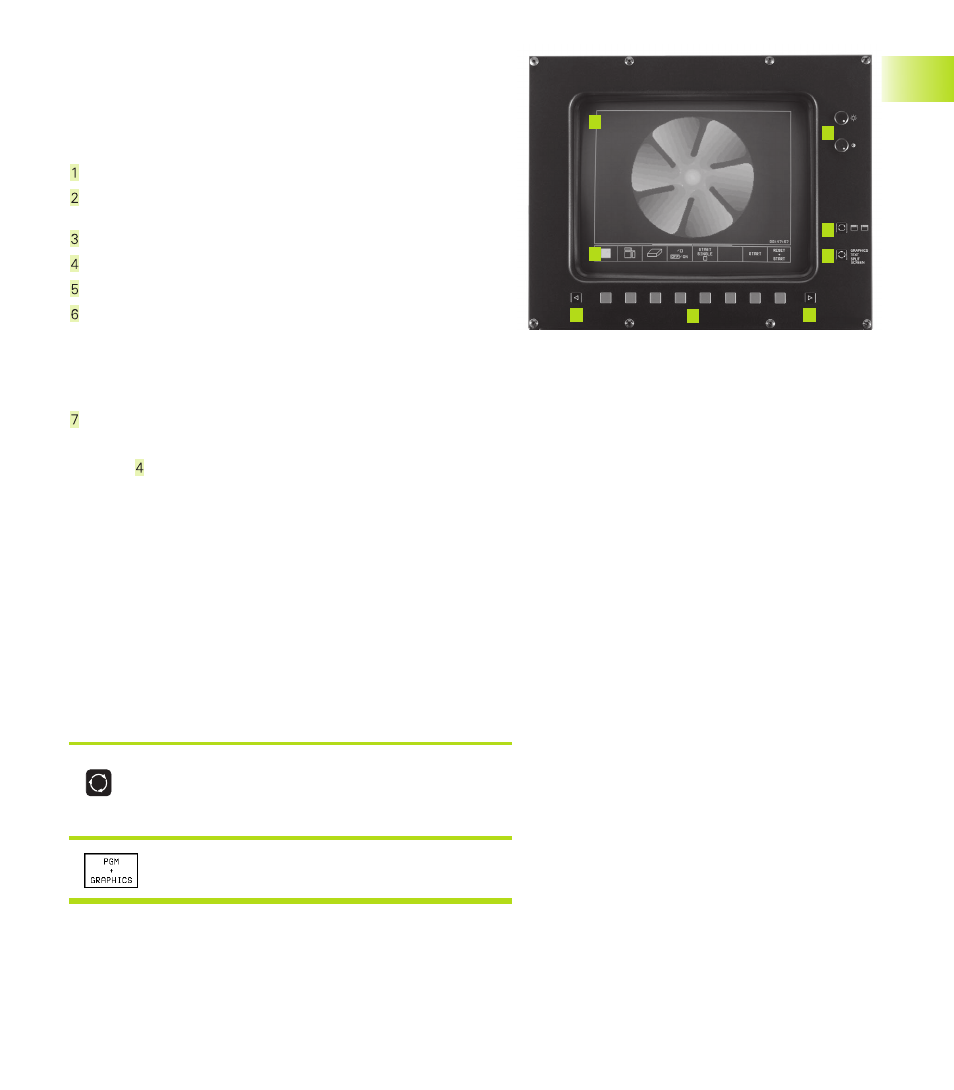
3
HEIDENHAIN TNC 426
1.2 Ecran et panneau de commande
L‘écran
La figure de droite illustre les éléments de commande à l‘écran:
Réglages de la luminosité et du contraste
Touches de commutation écran pour les modes de
fonctionnement Machine et Programmation
Définition de la répartition de l‘écran
Softkeys
Commutation entre menus de softkeys
En-tête
Lorsque la TNC est sous tension, l‘écran affiche en en-tête les
modes de fonctionnement sélectionnés: Modes Machine à gauche
et modes Programmation à droite. Le mode sélectionné apparaît
dans le plus grand champ d‘en-tête: Au même endroit, on trouve
aussi les questions de dialogue et les textes de messages.
Softkeys
En bas de page de l‘écran, la TNC affiche d‘autres fonctions dans
un menu de softkeys. Sélectionnez ces fonctions avec les
touches situées en dessous. De petits curseurs situés
directement au-dessus du menu de softkeys indiquent le nombre
de menus pouvant être sélectionnés à l‘aide des touches fléchées
noires positionnées à l‘extérieur. Le menu de softkeys actif est
mis en évidence par un curseur plus clair.
Répartition de l‘écran
L‘opérateur choisit la répartition de l‘écran: Ainsi, par ex., la TNC
peut afficher le programme en mode MEMORISATION/EDITION DE
PROGRAMME dans la fenêtre de gauche alors que la fenêtre de
droite représente simultanément un graphisme de programmation.
On peut aussi afficher l‘articulation de programmes dans la fenêtre
de droite ou le programme seul à l‘intérieur d‘une grande fenêtre.
Les fenêtres affichées par la TNC dépendent du mode sélectionné.
Modifier la répartition de l‘écran:
Appuyer sur la touche de commutation de
l‘écran: Le menu de softkeys indique les
répartitions possibles de l‘écran
<
Choisir la répartition de l‘écran avec la softkey
1
.2 Ecr
an et panneau de commande
1
2
3
4
5
5
7
6